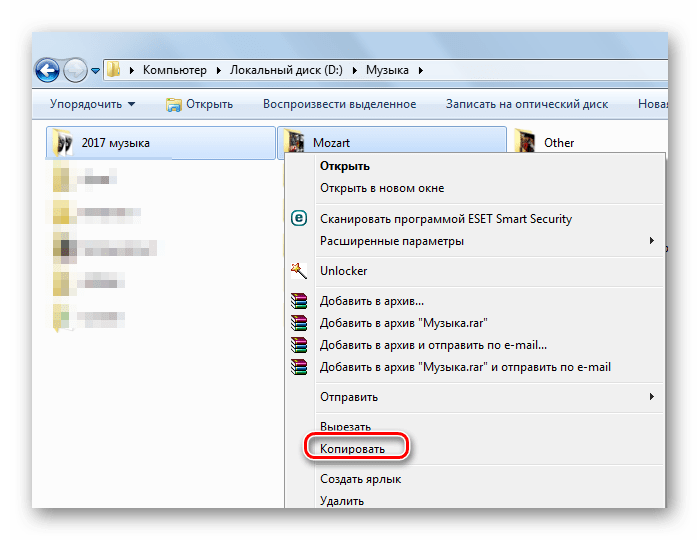Как скачать музыку на микро флешку
Как скачать музыку на карту памяти с компьютера
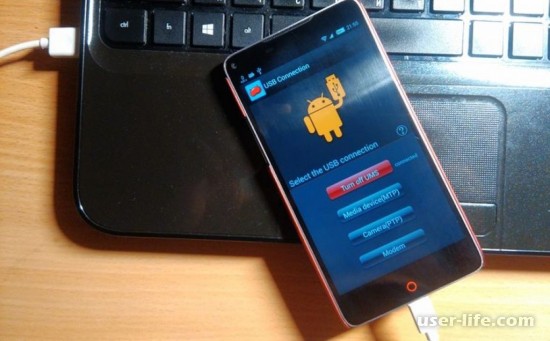
Мобильные телефоны это не только способ кому-то позвонить. Теперь это метод хорошо провести свое время. Есть множество способов как быстро и весело провести время но телефон один из самых популярных. На телефоне можно играть в игры, смотреть фильмы и сериалы и также слушать музыку. А как загрузить эту музыку на карту памяти я вам сегодня покажу. Есть два способа но они похожи разница в том как вы будете подключать свой телефон к компьютеру. Способы очень лёгкие и быстрые.
1. Подключите телефон к компьютеру с помощью usb-шнура из комплекта. Для этого один конец шнура подсоедините к разъему телефона. Другой конец – к соответствующему интерфейсу системного блока компьютера. Также подключение можно организовать с помощью Bluetooth-адаптера или инфракрасного порта.
2. Система определит подключение нового устройства к компьютеру. Если в телефоне, помимо карты памяти, имеется встроенная память, которая также может быть использована, в разделе «Мой компьютер» вы увидите два новых устройства. Одно из них – карта памяти телефона. Откройте эту папку.
3. Далее с помощью проводника откройте папку на компьютере, в которой находится музыка, которую необходимо закачать на карту памяти телефона. Выделите необходимые файлы и кликните по ним правой кнопкой мыши. В появившемся списке выберите пункт «Копировать». Также это можно сделать, нажав сочетание клавиш Ctrl+C. После этого кликните правой кнопкой мыши по пустому месту папки карты памяти телефона. Из появившегося списка выберите пункт «Вставить». Также это можно сделать, нажав сочетание клавиш Ctrl+V. Дождитесь, пока файлы с копируются.
4. Некоторые телефоны предоставляют доступ к своей памяти только с помощью специального приложения. Оно поставляется вместе с самими телефоном и, как правило, находится на компакт-диске. Вставьте его в привод компьютера и установите программу. Далее с помощью ее интерфейса запишите на карту памяти все необходимые файлы.
5.Существует и еще один способ. Если в вашем компьютере имеется картридер, вставьте в него карту памяти, которую предварительно извлеките из телефона. Далее откройте с помощью проводника папку с музыкой на компьютере и папку карты памяти. Скопируйте необходимые файлы, после чего вставьте карту памяти обратно в телефон.
Как перекинуть музыку с компьютера и ноутбука на флэш карту
Добрый день, дорогие читатели! Все чаще для прослушивания песен в машине, переноса музыкальных файлов с одного компьютера на другой мы используем флэш-карты. Небольшие устройства легко помещаются в карманах дамских сумочек, пиджаков. Для считывания информации с них на всех пк, ноутбуках, большинстве автомагнитол, музыкальных центров есть usb-порт. В общем, вы и сами знаете, что флэшка это удобный инструмент для хранения и переноса файлов любого типа. А если сомневаетесь в том, как правильно и бесплатно записать на нее музыку, то мы с радостью поделимся с вами своими знаниями, распишем весь процесс пошагово.
Как с ноутбука или компьютера скачать музыку на флэшку
Прежде чем закачать любимые песни на флэш-карту, нужно установить, на каком устройстве вы будете ее использовать в дальнейшем. Казалось бы, какая разница? Дело в том, что устройства, воспроизводящие записи, читают накопители с файловой системой fat32, в то время как некоторые флэшки отформатированы под систему nfts.

Избежать проблем с чтением файлов, после того, как вы успели накачать песен и уехать в путешествие, можно, если предварительно проверить накопитель и, при необходимости, отформатировать его.
- откройте «мой компьютер», найдите подключенную флэшку;
- нажмите правой клавишей мыши, найдите опцию «форматировать», кликните на нее;
- выберите fat32 и подтвердите форматирование.
Следующий важный шаг, который нужно сделать перед тем, как скопировать музыку, – убедиться, что качать вы собираетесь ее в формате mp3. Файлы такого типа читает большинство считывающих устройств.
Если по какой-то причине формат у песни другой, сделайте следующее:
- поищите ее в формате mp3;
- выполните конвертацию существующего файла.
Подготовительный этап на этом не заканчивается. Переносить песни будет удобнее, если вы соберете их в одной или нескольких папках и скачивать будете вместе. В противном случае вам придется прыгать по нескольким папкам, теряя время, а порой и забывая что-то важное.
После завершения подготовки переходим к самому процессу скачивания. Первый, самый распространенный метод – вручную переместить аудиозаписи с одного устройства на другое.
- вставьте флэшку в разъем компа или ноутбука;
- перейдите в папку с подготовленными мелодиями;
- выделите аудиофайлы, нажмите «копировать» или ctrl+c;
- перейдите в накопитель, правой клавишей мыши нажмите «вставить» (ctrl+v). Скорость копирования зависит от количества песен, веса файлов, скорости работы устройств;
- убедитесь, что вам удалось перекинуть все файлы, и они читаются.
Загрузить звукозаписи можно через total commander. В этом случае у вас перед глазами, с одной стороны будет находиться источник, с которого вы скачивайте песни, с другой – содержимое флэш-карты.
Другой принцип действует, если вы решили перекачать музыку с пк на карту через приложение windows media player:
- откройте проигрыватель;
- выберите альбом, который хотите скачать;
- откройте вкладку «синхронизация» и перетащите в нее альбом. Чтобы перенести мелодию, можно нажать на нее правой клавишей мыши и также нажать «синхронизация»;
- подключите флэшку;
- нажмите «синхронизировать».
Скинуть музыку с пк на флэшку можно вручную, нажимая «копировать», «вставить». Можно также сбросить ее с использованием приложения windows media player.
Загрузка музыки на карту памяти: подробная инструкция

Большинство мобильных устройств поддерживает воспроизведение музыки. Однако внутренней памяти этих девайсов не всегда достаточно для хранения любимых треков. Выходом из положения становится использование карт памяти, на которые можно записывать целые музыкальные сборники. Как это делать, читайте далее.
Скачивание музыки на карту памяти
Для того, чтобы музыка оказалась на SD-карте, нужно будет выполнить несколько простых действий. Для этого понадобится:
- музыка на компьютере;
- карта памяти;
- картридер.
Желательно, чтобы музыкальные файлы были в формате MP3, который наверняка будет воспроизводиться на любом устройстве.
Сама карта памяти должна быть исправна и иметь свободное место под музыку. На многих гаджетах съемные накопители работают только с файловой системой FAT32, поэтому лучше заранее ее переформатировать.
Кардридер – это место в компьютере, куда можно вставить карту. Если речь идет о маленькой microSD-карте, то понадобится еще и специальный адаптер. Он выглядит, как SD-карта с небольшим разъемом с одной стороны. 
В качестве альтернативы можно, не извлекая флешку, подключить устройство к компьютеру через USB-кабель.
Когда все это есть, останется просто выполнить несколько простых шагов.
Шаг 1: Подключение карты памяти
- Вставьте карту в картридер или подключите с помощью USB кабеля.
- Компьютер должен издать характерный звук подключения устройства.
- Дважды кликните по значку «Компьютер».
- В списке съемных устройств должна отображаться карта памяти.
Совет! Перед тем, как вставлять карту, проверьте положение защитного ползунка, если такой имеется. Он не должен стоять в положении «Lock», иначе при записи будет выскакивать ошибка.
Шаг 2: Подготовка карты
Если на карте памяти недостаточно места, то нужно будет его освободить.
- Двойным кликом откройте карту в «Этом компьютере».
- Удалите ненужное или переместите файлы на компьютер. Еще лучше — проведите форматирование, особенно, если это давно не делалось.
Также для удобства можно создать отдельную папку для музыки. Для этого нажмите в верхней панели «Новая папка» и назовите ее, как Вам нравится. 
Читайте также: Как отформатировать карту памяти
Шаг 3: Загрузка музыки
Теперь осталось сделать самое главное:
- Перейдите в папку на компьютере, где хранятся музыкальные файлы.
- Выделите нужные папки или отдельные файлы.
- Нажмите правую кнопку мыши и выберите «Копировать». Можно использовать сочетание клавиш «CTRL» + «C».

На заметку! Быстро выделить все папки и файлы можно, используя комбинацию «CTRL» + «A».
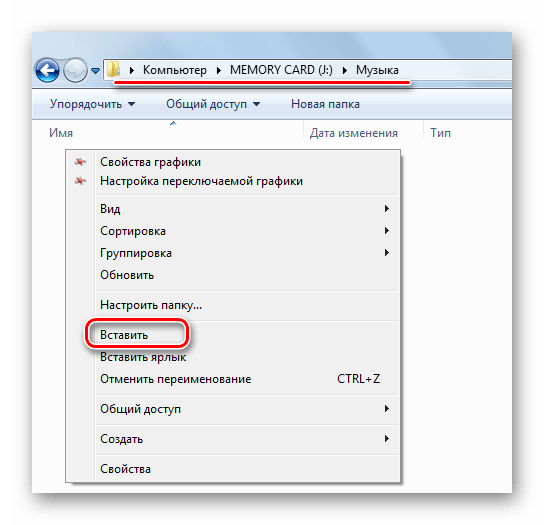
Готово! Музыка на карте памяти!
Есть также альтернативный вариант. Быстро скинуть музыку можно следующим образом: выделите файлы, кликните правой кнопкой, наведите на пункт «Отправить» и выберите нужную флешку. 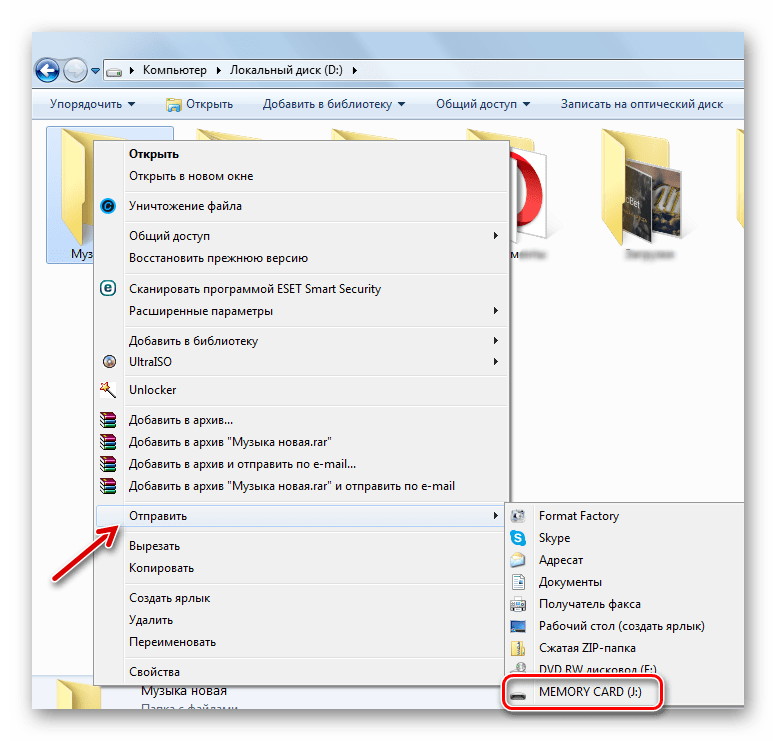
Недостаток этого способа в том, что вся музыка скинется в корень флешки, а не в нужную папку.
Шаг 4: Извлечение карты
Когда вся музыка скопирована на карту памяти, для ее извлечения нужно обязательно использовать безопасный метод. Конкретно нужно сделать следующее:
- Найдите на панели задач или в трее значок USB с зеленой галочкой.
- Кликните по нему правой кнопкой и нажмите «Извлечь».

На некоторых девайсах обновление музыки может происходить автоматически. Однако зачастую нужно делать это вручную, указывая проигрывателю папку на карте памяти, где появилась новая музыка.
Как видите, все просто: подключаете карту памяти к ПК, копируете музыку с жесткого диска и вставляете на флешку, после чего отключаете ее через безопасное извлечение.
Отблагодарите автора, поделитесь статьей в социальных сетях.
Как записать на карту памяти музыку?

Карта памяти является довольно функциональной вещью, ведь на нее можно скинуть достаточно много самой разнообразной информации: это может быть видео, фотографии и, конечно же, музыка. Однако хранению информации следует уделить особое внимание, ведь большинство современных производителей музыки выпускают, к примеру, MP3 плееры без встроенной карты памяти. В этом случае, вам и понадобятся знания о том, как перекинуть на флешку аудиофайлы.
Сперва возьмем карту памяти и вставим ее в карт-ридер. Когда будете выполнять это действие, будьте предельно внимательны. Так как на обоих аксессуарах все функции защиты должны быть отключены, иначе у вас постоянно будет появляться на экране предупреждение «Включена защита от записи, запись невозможна».
Далее, вставим карт-ридер с картой памяти в USB – порт вашего ПК. Если загорится индикатор, то подключение было произведено правильно. Ваш ПК издаст характерный звук и на экране всплывет окно «Мастер настройки нового оборудования». Этот момент вы можете пропустить, нажав «нет, не сейчас». Подождите немного, пока появится окошко с надписью «Далее». Вот так ваш компьютер подаст вам сигнал, что он готов к работе с картой памяти.
Переходим в «Мой компьютер», Здесь вы должны увидеть, что кроме стандартных жестких дисков C, D, и E, появился еще один, к примеру, назовем его G или H. Это и будет карта памяти, которую вы подключили к ПК. Нажимаем на нее. После нажатия на экране появится перечень файлов. Если необходимо, то можете оставить его без изменений или удалить для освобождения места какую-либо информацию.
Еще раз откройте «Мой компьютер» и зайдите в тот отдел жесткого диска, где располагается музыка, которая вас интересует. Выделяйте при помощи мыши нужные папки или отдельные треки и перетаскивайте их в окно, где открыт съемный носитель, то есть карта памяти. Можно воспользоваться процессом копирования.
Когда все будет готова, вся необходимая музыка будет на карте памяти, найдите значок «Безопасное извлечение устройства», который находится с правой стороны панели задач. Кликайте на него, и выбирайте пункт «Остановить». Вы увидите «Оборудование может быть удалено». Извлекаете карт-ридер с флешкой из порта компьютера.
Передние USB- порты в некоторых более медленные, чем задние, поэтому подключайте для удобного пользования карт-ридер к заднему порту. Помимо этого, распределите на карте памяти музыку по отдельным папкам для более удобной навигации, к примеру, по исполнителям или по жанрам.